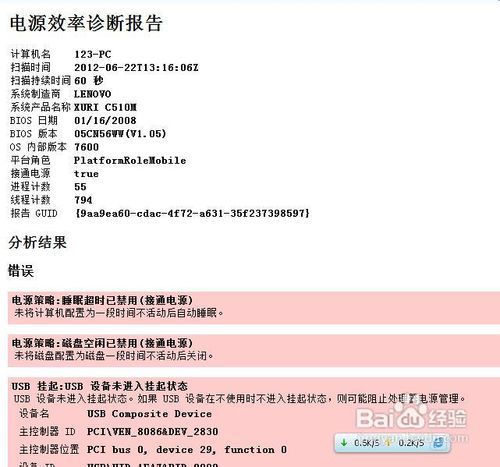使用笔记本的朋友常常为电池的使用率烦恼,其实在win7中自带有电源管理器(如图所示),你可以管理电脑用电方案,当然不仅仅是电源管理可以涉及到电源的使用效率,还包括你对电脑的各种设置,比如多长时间无操作电脑就会进入睡眠,屏幕的分辨率是多少,这些细微的设置都会影响到电源的使用效率,下面我们就来具体的做一下,让电脑检测一下使用效率如何,以及我们应该如何改善电脑以提高电源使用效率。

步骤方法
如果你是使用管理员帐户登录的电脑,你直接打开命令窗口就可以了,方法是,在开始菜单中点击【运行】,如果你的开始菜单中没有该选项,你可以按下快捷键win r
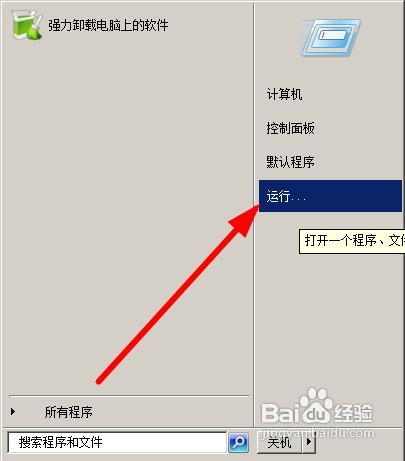
在打开的运行对话框中,输入cmd,然后按下回车键,打开命令窗口
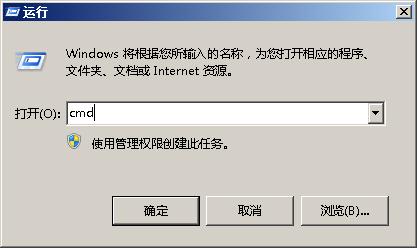
如果你不是使用管理员身份运行的电脑,你可以在开始菜单中依次打开:所有程序--附件,找到命令提示符,右键单击,选择【以管理员身份运行】
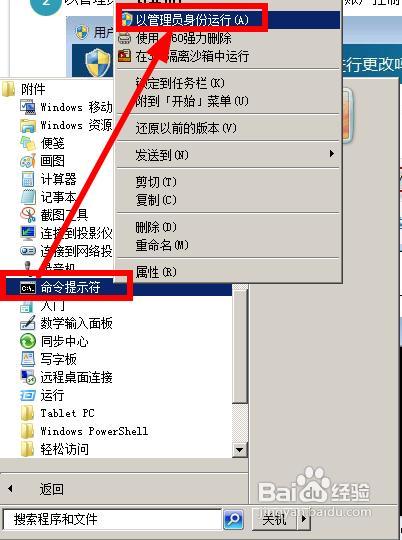
在打开的命令窗口中,输入命令:powercfg /energy ,然后按下回车键
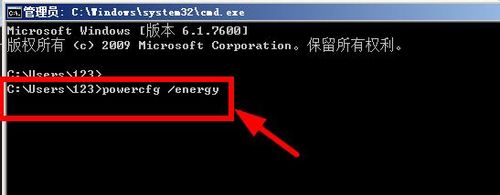
你会看到这个提示,不要着急,等待一分钟
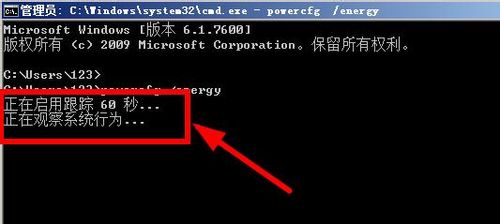
一分钟以后,我们会看到提示有9个错误、18个警告,详细的信息并没有出现,而是保存在了文件:C:Users123energy-report.html ,也就是图中所示的地址
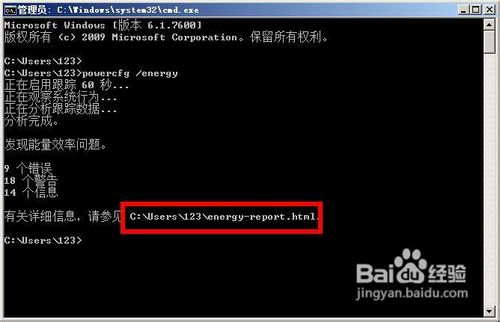
任意打开一个文件夹,输入这个地址,然后按下回车键,这样就打开了该网页文件
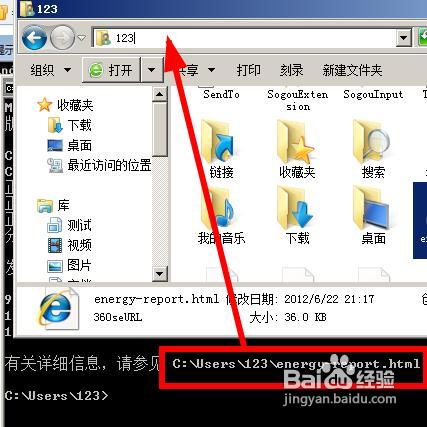
你会看到电脑打开了浏览器,在浏览器中看到电源效率报告的页面,这样就完成了对电源管理的一个诊断,你可以根据下面的提示来具体的设置电脑,达到最佳的电源管理。